Оптимизацию приложений android отключить: Оптимизация приложений Android при включении
Как убрать оптимизацию приложений Android при включении

Некоторые пользователи сталкиваются с проблемой, когда при каждом включении смартфона на Android происходит оптимизация приложений. Обычно впоследствии мобильное устройство включается, хоть и через продолжительное время, но в редких случаях его не удается даже запустить. Вариантов устранения этих неполадок не очень много, но они все же существуют.
Устранение бесконечной оптимизации приложений на Android
В нормальной ситуации оптимизация происходит после обновления прошивки или сбросе настроек до заводского состояния. Однако если юзер сталкивается с этим процессом каждый раз, когда перезагружает или включает смартфон, требуется произвести ряд действий.
Если вы наблюдаете оптимизацию лишь одного приложения (1 из 1), удалите его.
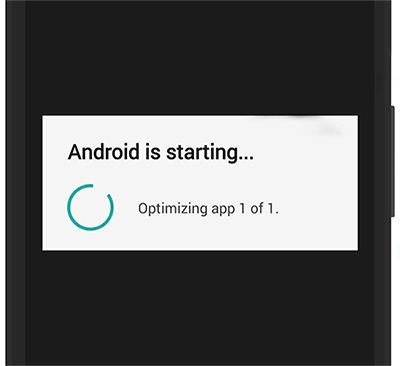
Выяснить, какое именно приложение влияет на запуск, можно только логическим путем. Вспомните, что именно вы установили недавно — то, после чего начала происходить оптимизация. Выполните удаление приложения, перезагрузите смартфон и проверьте, как он запускается. Если проблема исчезла, по желанию установите его повторно и снова посмотрите, как происходит включение. Исходя из результата, решайте, оставить приложение или нет.
Способ 1: Очистка кэша
Временные файлы могут вызывать сбои в работе Андроид и, как следствие, проблему с его загрузкой. В связи с этим правильным решением будет очистка операционной системы от кэша. Речь здесь идет не о том кэше приложений, который можно без труда удалить в «Настройках». Для выполнения поставленной задачи понадобится перейти в меню Recovery.
При удалении кэша не будут затронуты ваши личные данные и медиафайлы.
- Выключите телефон и перейдите в Рекавери Мод. Обычно это делается путем одновременного зажатия кнопки «Вкл/Выкл» и громкости вниз (или вверх). На некоторых аппаратах требуется зажать сразу три этих кнопки. Если таким образом войти в Recovery не получается, ознакомьтесь с другими вариантами в этой статье:
Подробнее: Как перевести Android-девайс в режим Recovery
- Через несколько секунд после удерживания нужных кнопок появится вызываемое меню. Оно может выглядеть по-разному, в зависимости от того, устанавливали ли вы ранее кастомное Recovery. Пример дальнейших действий будет показан на примере стандартного Рекавери.
- Для передвижения вверх и вниз по меню используйте кнопки управления громкостью. Доберитесь до пункта «Wipe cache partition» и выберите его, нажав по кнопке питания.
- Пройдет немного времени и процедура очистки будет завершена. Из этого же меню выполните перезагрузку функцией «Reboot system now».
- Должен произойти запуск смартфона, опять с оптимизацией приложений. Дождитесь, пока она закончится, появится домашний экран Android, и снова перезагрузите устройство. Неполадка должна исчезнуть.

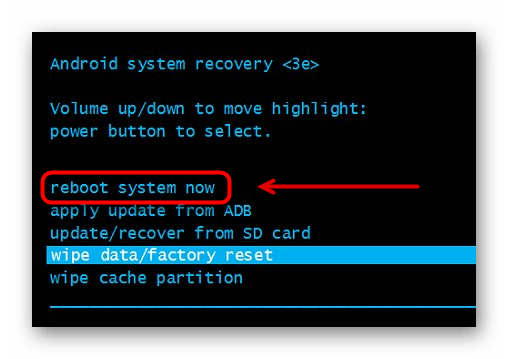
Если выполненные действия не принесли желаемого результата, придется задействовать радикальный метод.
Способ 2: Сброс до заводских настроек
Сброс до заводских настроек — процесс не очень приятный, поскольку девайс возвращается в изначальное состояние и пользователю потребуется заново настраивать его под себя. Однако в большинстве случаев он помогает вернуть нормальное рабочее состояние устройству и параллельно исправить другие возможные ошибки.
Вы можете настроить резервное копирование — это поможет вернуть состояние Android после полного сброса. На нашем сайте уже есть подробное руководство, посвященное этой процедуре. Используя разные его вариации, вы сохраните как только фото и контакты (аудиофайлы, приложения придется устанавливать заново), так и все данные мобильной ОС. Не забудьте также включить синхронизацию в вашем браузере, чтобы не потерять закладки, пароли и другую информацию.
Подробнее: Как сделать бэкап Android-устройства
Скорее всего, для создания полного бэкапа через Recovery (за исключением варианта с ADB, о котором также рассказано в статье по ссылке выше) вам понадобится установить кастомное, то есть стороннее меню Рекавери. Узнать, как это сделать, вы можете в следующем материале.
Подробнее: Устанавливаем кастомное рекавери на Android
Не забывайте, что для выполнения такого рода действий, на устройстве должны быть получены Root-права. Учтите, что это снимает гарантию со смартфона! Если вы не уверены в своих силах, советуем сразу обратиться в сервисный центр, ведь все дальнейшие шаги хоть и не представляют особой сложности, но осуществляются на ваш страх и риск.
Подробнее: Получение Root-прав на Android
Итак, когда все подготовительные работы были произведены или пропущены за ненадобностью, остается выполнить сам сброс.
- Снова зайдите в меню Recovery, как вы это делали в Способе 1.
- В меню найдите и активируйте пункт «Wipe data/factory reset» или тот, что по названию аналогичен сбросу настроек.
- Дождитесь окончания и перезагрузки устройства. При первом запуске вам будет предложено настроить смартфон, введя данные учетной записи Google и указав другие данные типа подключения к W-Fi и т.д.
- Загрузить резервную копию, если вы таковую делали, можно в соответствии со способом ее создания. При создании бэкапа через Google достаточно подключить ту же учетную запись, включить вай-фай и дождаться прогрузки синхронизированных данных. Если использовались сторонние Рекавери, восстановление данных из бэкапа осуществляется через их меню.
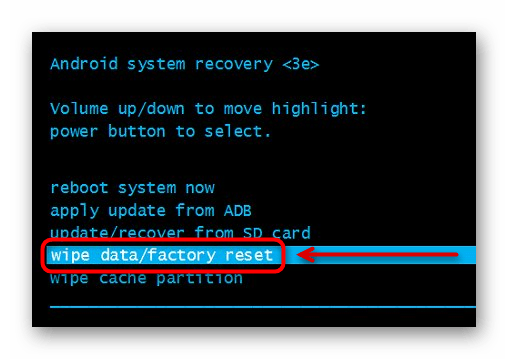
Редко проблема с оптимизацией сохраняется, из-за чего пользователю лучше всего обратиться к квалифицированной помощи или попытаться перепрошить смартфон вручную. На нашем сайте в специальном разделе по этой ссылке вы можете найти максимально подробные инструкции, посвященные прошивке различных популярных моделей мобильных девайсов на Android.
 Мы рады, что смогли помочь Вам в решении проблемы.
Мы рады, что смогли помочь Вам в решении проблемы.
 Опишите, что у вас не получилось.
Опишите, что у вас не получилось.
Наши специалисты постараются ответить максимально быстро.
Помогла ли вам эта статья?
ДА НЕТ
Отключение оптимизации приложений на Андроиде: почему появляется при включении
Пользователь, который решил перепрошить свое устройство самостоятельно или захотел установить новую версию операционной системы Андроид, может при первом включении девайса увидеть уведомление об начавшейся работе оптимизатора. Возможно проявление надписи также из-за некорректного завершения работы прошлого сеанса. Стоит разобраться, что такое оптимизация приложений Android при включении, как убрать эту функцию и как отключить ее из автозапуска.
Как убрать оптимизацию приложений на Android при включении

Зависание оптимизатора может значить появление сбоев в ОС
Стоит сказать, что оптимизация приложений на ОС Андроид – нормальный и стандартный процесс, который чаще всего связан с установкой того или иного программного решения или приложения. Также он появляется произвольно в результате срабатывания каких-либо алгоритмов, предусмотренных разработчиками.
Во время этих действий операционная система выполняет проверку, соответствуют ли созданные программами данные для решения их потребностей, а также удаляет ненужные мусорные файлы и пытается восстановить связи между важными данными. Это позволяет высвободить немного памяти на телефоне или планшете, а ПО, которое ранее работало со сбоями или вообще не запускалось, может начать стабильно функционировать.
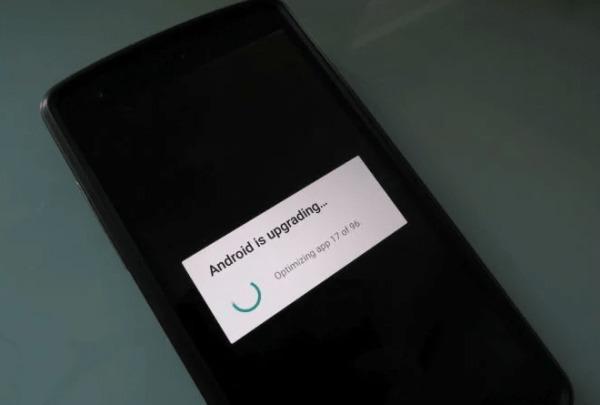
Операционная система может оптимизировать ПО после обновления
До того как начать отключение оптимизации в той степени, в которой это возможно сделать, необходимо ознакомиться с некоторой деталью. Зачастую пользователи Андроид дают рекомендации для решения проблем использовать и устанавливать кастомные, то есть неофициальные и не проверенные разработчиком прошивки, которые полностью или частично касаются Recovery.
Этого нельзя делать, и на это есть несколько причин:
- Никто не дает никаких гарантий того, что после установки прошивки или какого-либо подобного решения данные пользователя будут в сохранности.
- Это достаточно сложно, так как прошивка девайса требует больше навыков, чем скачивание и установка простого приложения. Также во всех случаях это отказ от гарантии.
- Придуманы специальные решения, которые запускаются с телефона и не требуют к себе особого внимания, в отличие от рекавери.
Важно! Полностью запретить оптимизатору запускаться вместе с операционной системой не получится.
Это важная функция – часть системы, и она будет включаться против воли человека. Временное отключение производится лишь с целью избавления от ошибок.
Что делать, если устройство зависает при: «Запуск Android оптимизация приложения 1 из 1».
Иногда при запуске телефон или планшет могут написать: «Оптимизация приложений», подразумевая обычный процесс, но он будет идти бесконечно с цифрами «1 из 1» или любой другой комбинацией, которая означает пройденные и оставшиеся шаги оптимизации.
Произойти это может по нескольким причинам:
- Было выполнено обновление прошивки, которое завершилось некорректно с программной точки зрения.
- Выполнился сброс системы до заводских настроек, повлекший за собой некоторые сбои.
- Устройство было восстановлено из резервного файла после неудачной перепрошивки или обновления.
Решить проблему можно такими путями:
- Очистка кэша. Если телефон сильно засорен, то многие процессу в нем могут работать не правильно. Очищается гаджет через режим восстановления.
- Сброс настроек до фабричных. Если он уже был произведен, то необходимо попробовать выполнить его еще раз.
- Очищение телефона через рекавери. Если доступ к обычным настройкам получить не удается, то можно попробовать выполнить его через меню восстановления.
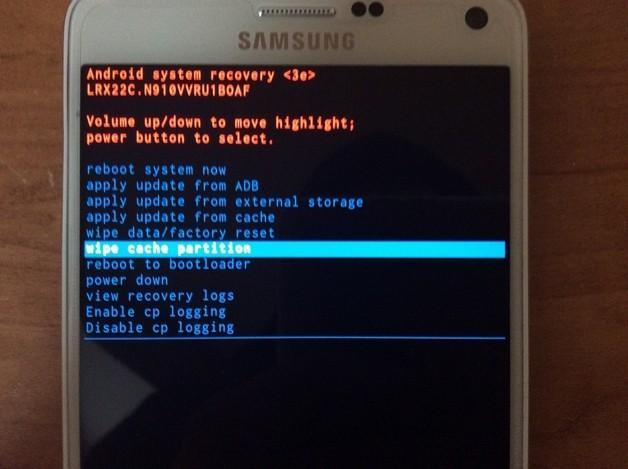
Часто для решения проблемы приходится прибегать к использованию Recovery
Устранение бесконечной оптимизации очисткой кэша через Recovery
Необходимо более подробно рассмотреть способ очистки кэша именно через рекавери, так как он часто помогает справиться с этой проблемой. Каждый телефон и планшет обладает своей комбинацией клавиш для входа в режим. Сам интерфейс Recovery также может меняться, но представленная ниже инструкция помогает практически во всех случаях:
- Выключают свой аппарат.
- Входят в режим восстановления. Обычно это происходит после удерживания кнопок «Громкость +» или «Громкость -» и клавиши «Питание».
- Дожидаются появления загрузочного экрана и отпускают кнопки.
- Выбирают из списка пункт «Recovery».
- Если отображается значок андроида и надпись «Нет команды», то просто нажимают на кнопку «Питание».
- Выбирают раздел «Удаление кэша» и ожидают очищения временных и мусорных данных системных и пользовательских приложений.
- Перезагружают свой телефон, выбрав пункт «Перезагрузить ОС сейчас».
Важно! Телефон будет перезагружен автоматически и человек сможет проверить, пропала ли бесконечная оптимизация. Если ошибка «висит», то единственным выходом будет сброс к стандартным параметрам через то же самое меню.
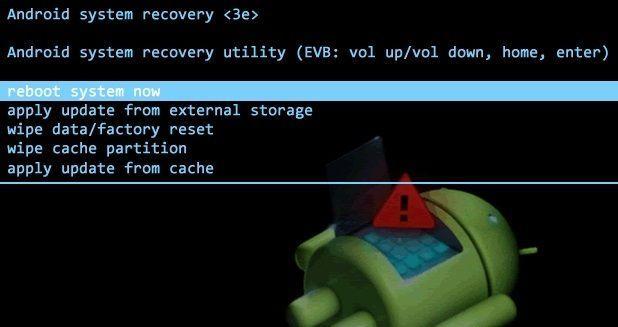
Очистка кэша через режим восстановления Андроида
Дополнительные способы выключить проверку и оптимизацию программ на Андроиде
Есть ряд дополнительных способов, которые позволяют убрать ошибку и отключить бесконечную оптимизацию при загрузке системы. Они включат в себя удаление приложения для оптимизации и удаление службы оптимизатора из системного автозапуска программ.
Отключение приложения для оптимизации, остановка процесса
В нормальном состоянии процесс происходит быстро и делает только полезную работу по настройке и реорганизации свободного места. Если же человек видит его каждый раз при загрузке телефона, то это повод задуматься. При наблюдении оптимизации только одной программы (надпись «1 из 1»), ее следует удалить или остановить.
Определить точно, что вызывает процесс, нельзя. Придется руководствоваться логическим подходом и вспоминать, какое приложение могло нарушить работу оптимизатора. Можно попробовать стереть некоторые последние программы, но чтобы не рисковать ими, желательно выполнять проверку путем остановки их фоновой активности.
Важно! Удаляется приложение стандартным способом путем перетаскивания его ярлыка с рабочего стола на появляющуюся иконку корзины. Также для этого можно воспользоваться специальными деинсталляторами.
Для остановки службы программы и очищения ее кэша, необходимо:
- Перейти в параметры телефона.
- Выбрать раздел «Приложения» и подраздел «Все приложения».
- Найти список всех установленных игр и программ.
- Перейти к вызывающему подозрения ПО и нажать на него.
- Нажать на кнопки «Очистить кэш» и «Остановить».
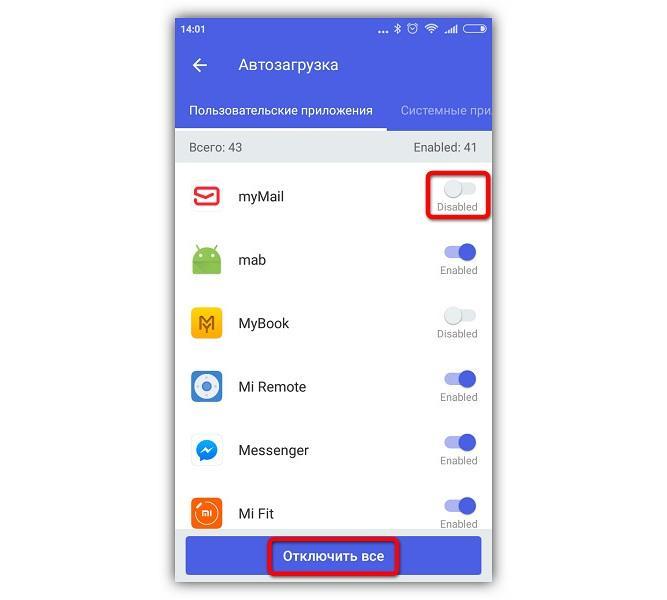
Для работы с автозагрузкой часто пользуются сторонними программными решениями
Удаление оптимизатора из автозапуска на Андроиде
Данный способ помогает проникнуть в интерфейс операционной системы, если оптимизатор не дает этого сделать и бесконечно пытается выполнить какое-либо действие. К сожалению, для доступа к автозагрузке нужно войти в систему, так как ни инженерное меню, ни режим восстановления не предполагают работу с программами автоматического запуска и не могут отобразить все службы, запускаемые вместе с ОС.
Удаление оптимизатора из автозагрузки помогает лишь в случае получения доступа к Андроиду и при наличии специальной программы – менеджера автозагрузки. Если все это есть, то останется отыскать этот системный компонент и отключить его. Часто для этого нужны рут права.
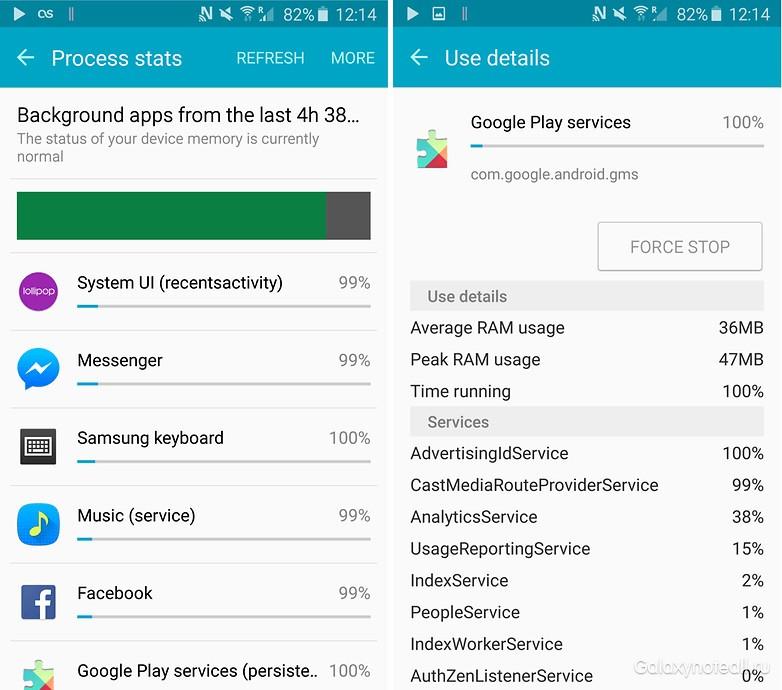
Остановка работы приложения в специальном разделе настроек
Выполнение сброса Android устройства до заводских настроек
Если ничего не помогает, то следует попробовать выполнить сброс телефона до заводских настроек. Это полностью удалит все личные данные, файлы программ и сами программы, оставив только системные приложения, которые тоже будут почищены.
Обратите внимание! Выполнить сброс можно из настроек телефона, найдя соответствующий пункт среди прочих конфигураций, или с помощью меню восстановления.
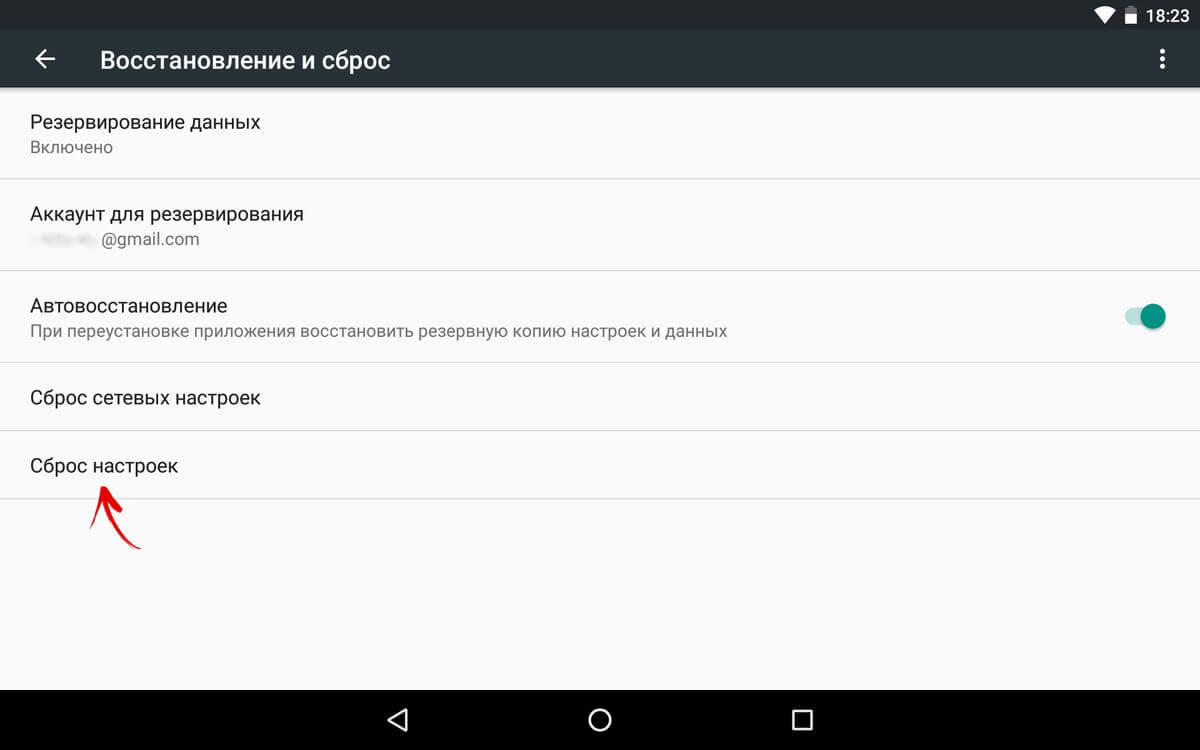
Сбросить телефон можно и через меню стандартных конфигураций
Запуск приложения «Оптимизация» на Андроиде – важный и полезный процесс, который решает многие проблемы с приложением и занимаемой ими памятью, но иногда из-за системных сбоев подключение к телефону может зависнуть, а сам процесс будет долгим или бесконечным. В этих случаях и нужно прибегать к попыткам его убрать.
Как убрать оптимизацию приложений Android при включении
Если вы заметили, что ваш смартфон после каждой перезагрузки телефона показывает сообщение про оптимизацию приложений Android, стоит задуматься о том, чтобы исправить эту проблему. Как правило, первичная оптимизация происходит только при первом включении смартфона, а также после сбора настроек до заводских. При этом часто процесс запускается после перепрошивки. В остальных случаях оптимизация для приложений не совсем обязательна, поэтому стоит ее отключить.
Решаем проблему, почистив кеш
Иногда после перезагрузки телефон попросту виснет или же при каждом включении выполняет запуск оптимизации. Весь процесс может занять до 30 минут, поэтому не очень удобно ждать окончания этого процесса при каждом включении смартфона. Пока приложения не оптимизированы, телефон зависает и работает медленнее. Самое простое решение, если вы хотите отключить оптимизацию при каждом включении, – это чистка кеша.
Произвести ее можно вручную в подразделе «Приложения» в настройках телефона. Также можно скачать специальные программы на Android. Оптимизация приложений может прекратиться после установки и грамотного использования, например, Clean Master.
Если это не помогло, можно почистить cash более радикальным способом через режим восстановления.


Рассмотрим один из вариантов чистки кеша:
- Необходимо выключить телефон.
- Удерживайте кнопку «Уменьшение звука» и кнопку включения одновременно.
- В появившемся окошке выберите подпункт Recovery.
- В том меню, которое появится на этот раз, выберите подпункт «Wipe cache partition».
- Далее произойдет очистка кеш-памяти. Это займет некоторое время. Никакие важные данные и файлы, которые вы храните на телефоне, не будут удалены.
- Телефон нужно будет перезагрузить после завершения процесса. Для этого в меню выберите подпункт «Reboot system now».


После всех манипуляций гаджет перезагрузится. Вы сразу сможете проверить, появилось ли сообщение про оптимизацию приложений или ее удалось отключить. Если оптимизация включается опять, стоит рассмотреть другие решения проблемы.
В зависимости от модели телефона, вход в режим восстановления может различаться. Если комбинация «Кнопка включения + клавиша увеличения громкости» не сработали, значит вам может помочь один из следующих вариантов:
- Кнопка уменьшения громкости и клавиша для включения устройства.
- Центральная кнопка и клавиша включения-выключений.
- Центральная кнопка, кнопка включения и клавиша увеличения громкости.
Если и вышеперечисленные комбинации не подошли, то поищите нужное сочетание клавиш в инструкции или на официальном сайте производителя смартфона.

Чтобы не искать подходящие комбинации клавиш, можно скачать специальные программы на Андроид, автоматически включающие режим “Рекавери”. Одна из самых известных программ – Quick Boot. Установите ее на смартфон, а после запуска она автоматически сможет перенести вас в режиме Recovery. Уже в меню приложения можно выбрать нужный раздел. Очистить кеш позволит графа Wipe cache partition. Все остальные подпункты меню тоже называются так же, как и в стандартном Recovery-режиме.
Как отключить оптимизацию: сбрасываем настройки до заводских
Если висящее сообщение снова появляется после каждого перезапуска, при этом чистка кеша не помогла, тогда стоит попробовать возврат устройства к заводским настройкам. Это решение позволит оптимизировать работу телефона.
Помните, что при hard reset гаджету придется удалить все настройки и приложения с телефона, а во все учетные записи придется заходить заново. Сделайте резервную копию всех данных, после чего воспользуйтесь следующей инструкцией:
- Выключите устройство, а затем перейдите в режим восстановления. Для этого нужно использовать один из способов, перечисленных выше. Для большинства устройств подойдет метод «Кнопка уменьшения звука + кнопка выключения». Передвигаться между подпунктами меню можно с помощью клавиш, которые регулируют звук.
- Далее перейдите к пункту Recovery. Чтобы сделать выбор, нажмите кнопку вкл.
- В новом подменю найдите и нажмите «Wipe data/factory reset».
- Процесс обнуления настроек займет какое-то время, обычно это затягивается не менее чем на 10 минут, поэтому наберитесь терпения.
- Смартфон нужно перезагрузить после завершения процесса. Для этого выберите подпункт Reboot system now.


Сброс настроек должен не только помочь избавиться от постоянной оптимизации приложений после включения, но и сможет дополнительно увеличить скорость работы. Такое решение имеет единственный минус – удаление всех пользовательских файлов и настроек.
Решить этот вопрос можно при помощи Android Backup Service. Создать резервную копию всех своих данных можно при помощи следующих шагов:
- Зайдите в раздел «Настройки».
- Выберите подменю «Личные данные», а затем нажмите на подраздел «Восстановление и сброс».
- Включите «Резервирование данных».
Также вам поможет скопировать все свои данные программа Titanium Backup. Для ее использования нужно получить Root-права. После установки и запуска ПО, найдите среди подменю графу «Резервные копии». В открывшемся интерфейсе выберите графу «Сделать р.к. всего пользовательского ПО и системных данных», а затем нажмите напротив него кнопку «Пуск». Для подтверждения своего решения нажмите на зеленую галочку в верхнем правом углу.


После этого программа выведет окно, в котором будет перечень всех имеющихся на телефоне данных. Выберите те, которые нужно скопировать, и нажмите на кнопку «Запуск пакетной обработки приложений». Запускаемое резервное копирование займет какое-то время, не перезагружайте телефон. После чего в открывшейся папке будут видны все сохраненные файлы. Помните, что в этой программе можно создать резервные копии всех приложений с внесенными в них данными, но она не сохраняет другие файлы.
Если ничего не помогло
Если проблема не была решена, попробуйте обратиться в сервисный сервис. В некоторых случаях помогает только перепрошивка телефона. Прежде чем нести телефон в ремонт, скопируйте все свои данные (музыку, видео, документы) на другое устройство или выполните резервное копирование.
Пожаловаться на контент
Бесконечная Оптимизация приложений на Android
В данной статье я расскажу что делать, когда на вашем телефоне или планшете Android пишет «Оптимизация приложений» и дальше процесс не двигается, т.е. идет бесконечно. Это может быть как «1 из 1», так и другие цифры, означающие количество оставшихся/пройденных приложений.
Данная статья подходит для всех брендов, выпускающих телефоны на Android 10/9/8/7: Samsung, HTC, Lenovo, LG, Sony, ZTE, Huawei, Meizu, Fly, Alcatel, Xiaomi, Nokia и прочие. Мы не несем ответственности за ваши действия.
Внимание! Вы можете задать свой вопрос специалисту в конце статьи.
Бесконечная «Оптимизация приложений»
Данная процедура оптимизации приложений адаптирует ваш телефон/планшет под изменения в самой прошивке, чтобы все работало корректно. Происходит в следующих случаях:
Многие пользователи сталкиваются с ошибкой, когда после каждой перезагрузки смартфона этот процесс запускается. Проблема состоит в том, что длиться оптимизация может до 30 минут, тратя заряд батареи и время пользователя. Нередко после завершения процесса гаджет отключается снова и все повторяется по кругу.
Давайте рассмотрим способы, как отключить бесконечную оптимизацию на Андроид.
Очистка кэша
Причина проблемы оптимизации Андроид приложений может заключаться во временных файлах. Процесс очистки кэш памяти удаляет временные файлы, что решает проблему. Настройки и личные файлы после очистки кэш памяти останутся нетронутыми.
Осуществляется чистка кэш памяти через режим восстановления. Для каждого отдельного смартфона используется своя комбинация клавиш для перехода в данный режим. Рассмотрим на примере телефона Moto X пример очистки кэш памяти.


Выполняем следующие шаги:
- Сначала необходимо выключить телефон.
- Затем нажимаем и удерживаем кнопку «Включения» и кнопку «Громкость вниз».
- Через несколько секунд отобразится меню, где следует выбрать «Recovery».
- Потом будет продемонстрирована строчка «Нет команды». Просто нажимаем на кнопку «Включения».
- В появившемся меню выбираем раздел «Wipe cache partition».
- Когда процесс очистки кэш памяти завершится, нужно перезагрузить телефон. Для этого выбираем команду «Reboot system now».
Гаджет автоматически перезагрузится, после чего можно проверить, пропала или нет оптимизация приложений Андроид. Если проблема еще присутствует, то стоит выполнить сброс к заводским настройкам.
Читайте еще:
Android не загружается в режиме Recovery
Как установить кэш к игре на Android
На Android телефоне постоянно выскакивает ошибка приложения
Сброс настроек до заводских
Этот способ также способен решить вопрос бесконечной оптимизации приложений на устройстве Андроид. Ошибку можно убрать одним из двух путей. Сброс настроек можно выполнить через настройки смартфона и Recovery.
Более подробно мы рассказали об этом в статье Как сбросить настройки до заводских на Android
Меню Андроид
Сброс настроек через меню Андроид более простой метод. Если не будет результата, то необходимо использовать более радикальные меры. При любом способе сброса настроек нужно сохранить свою личную информацию, чтобы при форматировании системы ее не утратить.
Алгоритм действий:

 Увеличить
Увеличить
Затем начнется удаление пользовательских данных, а девайс возвратится к заводскому состоянию. Ожидаем завершение процесса и перезагрузки смартфона.
Recovery
Выше мы рассмотрели, как осуществить очистку кэша с помощью системного Рекавери. Там имеется раздел для проведения Hard Reset или жесткого сброса. На скриншоте ниже показан этот пункт меню.

 Увеличить
Увеличить
Как и при очистке кэша, выбираем нужный нам пункт «Wipe data/factory reset» и активируем его. Затем ожидаем перезагрузки устройства и его запуск. Во время первого включения устройство следует настроить заново.
Если оптимизация Андроид приложений происходит по-прежнему, значит следует обратиться в сервисный центр. Скорее всего, здесь более серьезная проблема, чем обычная ошибка.
Оптимизация приложений при запуске/включении Android: как отключить?
Автоматическая оптимизация установленных приложений в данное время является очень распространенной проблемой среди многих пользователей Android.
Зачастую такой процесс возникает во время перезагрузки мобильного устройства, а также после перепрошивки или сброса настроек. Длительность его выполнения, как правило, зависит от общего размера кэша приложений. В особо запущенных случаях подобная процедура занимает до получаса, не позволяя гаджету продолжить работу. Мы расскажем о том, как избавиться от бесконечной оптимизации приложений.
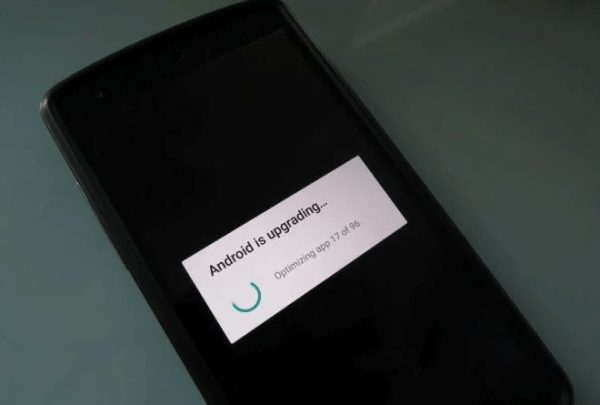
Очистка кэша
В первую очередь, нужно принять наиболее очевидные и наименее радикальные меры, просто удалив весь накопленный кэш со смартфона. Несмотря на то, что сохранение часто вызываемых файлов программ во внутреннюю память устройства помогает ускорить их работу, в данном случае это скорее вредит, нежели приносит пользу.
Выполнить очистку кэша можно с помощью стандартного раздела настроек мобильного телефона. Для этого необходимо открыть меню «Хранилище» или «Память», а затем выбрать вкладку «Данные кэша» и подтвердить его очистку, нажав кнопку «OK».
Подробная инструкция по очистке кэша есть на нашем сайте.
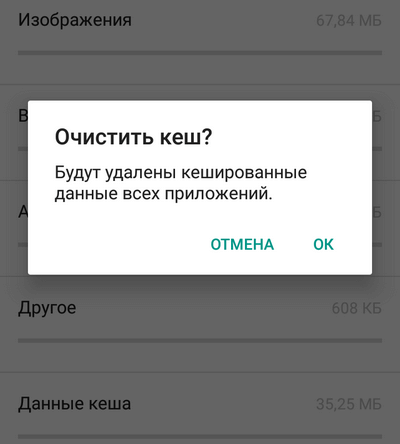
Поскольку временные файлы программ постоянно записываются в память смартфона, есть смысл автоматизировать процесс их удаления. С подобной задачей прекрасно справляются приложения для работы с кэшем, такие как Clean Master, Power Clean и CCleaner. Все они доступны для бесплатной загрузки в магазине Google Play.
Сброс настроек
В том случае, если полностью решить проблему обычным способом не получается, нужно воспользоваться расширенными возможностями Android. Прежде всего, стоит вызвать специальное меню Recovery для более эффективной очистки кэша.
Сначала следует полностью отключить смартфон. После этого нужно удерживать клавиши управления питанием и уменьшения громкости, пока не появится скрытый раздел параметров устройства. При помощи механических кнопок девайса можно спуститься до пункта Wipe cache partition и выбрать его для удаления кэша.
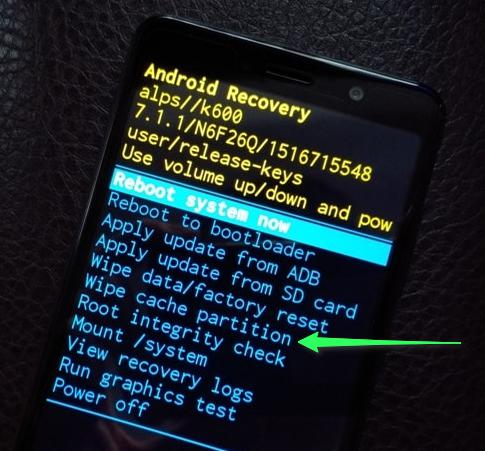
В течение некоторого времени устройство будет выполнять очистку памяти. После того как процесс подойдет к концу нужно выбрать Reboot system now для перезагрузки. Если оптимизация приложений никуда не пропала, вероятно, единственным решением этой проблемы является возврат смартфона к заводским параметрам.
Сделать это можно через меню Recovery, выбрав пункт Wipe data/factory reset». Перед тем как идти на такой шаг, стоит позаботиться о сохранности данных.
Заключение
Мы рассказали обо всех известных нам методах борьбы с бесконечной оптимизацией приложений на Android. Обычно помогает простая чистка памяти от кэша программ. В крайнем случае понадобится полный сброс параметров или прошивка смартфона.
 Загрузка…
Загрузка…
Как убрать оптимизацию приложений на Android
Первичная оптимизация приложений Android – это норма. Если вы увидели подобный процесс на экране после сброса настроек или первой перезагрузки смартфона, предпринимать ничего не нужно. Другое дело, если оптимизация запускается при каждом удобном случае. В такой ситуации её нужно отключать. Ниже представлены 3 универсальных способа, как это делать.

Метод №1: чистка кэша
После того, как смартфон был перезагружен, система нередко тормозит. Порой доходит до того, что процесс оптимизации запускается после каждого включения и выключения.
Пользователей Android беспокоит не сама перестройка приложений, а время, которое она занимает – около 30-40 минут. Пока программы не оптимизированы, телефон виснет и медленно реагирует на задачи.
Как чистить кэш вручную:
- Сначала перезагрузите телефон, чтобы сбросились все фоновые программы.
- Зажмите «Уменьшить звук» и «Включить телефон», удерживайте её пару секунд.
- Высветится табличка, в которой нужно выбрать «Wipe cache partition».
- После этого действия начинается очистка кэш-памяти. Это занимает время (каждый раз по-разному). За сохраненные файлы на телефоне не переживайте, они не удалятся. Чистка кэша – это освобождение памяти посредством остановки процессинга приложений, а не сброс параметров.
После того, как процесс чистки завершился, перезагрузите телефон повторно. Самому ничего предпринимать не нужно: когда память освободится, система сама предложит вариант «Reboot system now» — просто подтвердите это действие. Если после перезагрузки оптимизация не исчезла, попробуйте следующий вариант.
Метод №2: сброс до заводских настроек
Итак, табличка с оптимизацией по-прежнему «оккупирует» экран. Сброс до заводских настроек – решение кардинальное, но весьма полезное (если делать это грамотно, со знанием дела).
Коротко о том, что это такое: сброс до заводских настроек является крайней мерой, когда девайс перегружен конфликтующими процессами. Данное действие возвращает настройки смартфона в прежний вид (такие, какими они были во время покупки гаджета).
Перед сбросом обязательно сделайте резервную копию важной информации или переместите её на флешку, так как по завершению процесса всё, что было в хранилище телефона, сотрется без возврата.
Как сделать Hard Reset (сброс до заводских настроек):
- Выключите телефон. Перейдите в режим восстановления. На некоторых гаджетах это кнопка «Уменьшение звука» и «Включение телефона», нажатые одновременно. Передвижение между пунктами осуществляется клавишами, отвечающими за повышение/подавление громкости.
- Выберите пункт «Recovery». Подтверждение выбора – клавиша «Вкл».
- Вам откроется меню. Нажмите на «Wipe data\factory reset».
- Процесс сброса запущен. Подождите, пока система доведет его до конца. Это занимает около 10 минут.
После того, как произошел Hard Reset, перезагрузите гаджет повторно. Для этого нажмите на «Reboot system now».
Метод №3: перепрошивка девайса
Если оба варианта не помогли, проблема заложена глубже. В таком случае смартфон нужно показать специалисту, чтоб в сервисном центре его перепрошили (переустановили программное обеспечение). Перед тем, как отдавать гаджет на перепрошивку, сделайте резервное копирование важной информации (в том числе и контактных номеров), так как хранилище телефона после переустановки ПО будет обнулено.
Как отключить оптимизацию приложений при включении «Андроида»: простые и радикальные методы
Согласитесь, что когда при включении смартфона ил планшета, работающих на основе Android-систем, по завершении загрузки основных модулей ОС, о чем свидетельствует сообщение о запуске системы, появляется дополнительное уведомление о старте оптимизации установленных апплетов, у многих владельцев мобильной техники это вызывает некоторое непонимание. Особо стоит учесть, что такая оптимизация может относиться не к одному-двум апплетам, а к нескольким десяткам, и по времени может занимать до тридцати минут и более. Как отключить оптимизацию приложений при включении «Андроида», далее и разберемся. Но для начала давайте выясним, по какой именно причине ни с того ни с сего запускается этот непонятный процесс.
Система при включении «Андроида» пишет: «Оптимизация приложений»: в чем причина?
Вообще, строго говоря, оптимизация является вполне безопасным системным процессом, который призван как бы упорядочить установленные апплеты с целью их дальнейшего использования после загрузки системных компонентов. Обычно появление такой оптимизации можно наблюдать либо при первом включении смартфона или планшета сразу после покупки, либо после полного сброса до заводских настроек, который мог выполняться в работающей системе или для этого использовались специальные инструменты, находящиеся в загрузочном меню, либо при обновлении системы, либо после перепрошивки.
Также очень часто такие ситуации можно наблюдать при объединении карт памяти стандарта SD с внутренним хранилищем, когда некоторые приложения автоматически устанавливаются именно на нее. Но при каждом включении устройства такие процессы запускаться не должны. Если это происходит постоянно, самое время задуматься, как отключить оптимизацию приложений при включении «Андроида».
Считается, что в качестве основных причин такого несуразного поведения системы выступает либо чрезмерное количество апплетов, стартующих вместе с системными компонентами, либо переполнение кэша системы или самих установленных приложений, а проще говоря, захламления ОС временными файлами по типу того, как это достаточно часто происходит в тех же Windows-системах. Таким образом, нужно либо отключить автозапуск ненужных программ, либо почистить кэш.
Как исправить оптимизацию приложений при включении «Андроида»: деактивация сторонних апплетов
Увы, в Android-системах собственных средств для деактивации автозапуска неиспользуемых апплетов нет, или они скрыты от глаз пользователя так глубоко, что никакие root-права не помогают. Впрочем, если говорить о том, как отключить оптимизацию приложений при включении «Андроида», а заодно и убрать ненужные апплеты из раздела автозагрузки системы, можно поступить намного проще.
Если у вас есть права суперпользователя, неплохо подойдет пакет All-in-One Toolbox.

В случае отсутствия root-прав, получить которые можно далеко не на всех известных мобильных девайсах, можете воспользоваться двумя апплетами в связке – Droid Optimizer и Doze.
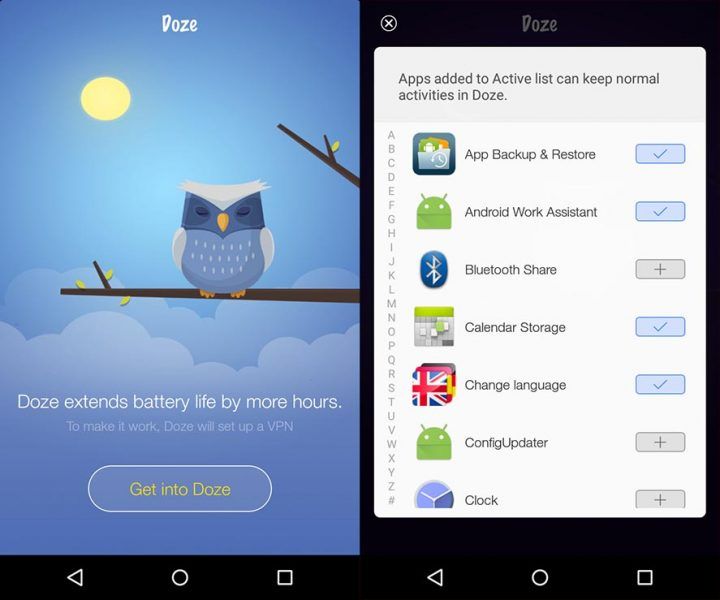
В первом имеется возможность управления автозапуском (раздел App Manager), включая и деактивацию большинства системных служб, а во втором можно полностью заблокировать работу ненужных приложений уже после загрузки системы путем своеобразной их «заморозки».
Очистка кэша средствами системы и специальными программами
Но только на такие методы полагаться не стоит, хотя почистить кэшированные данные в приложениях-оптимизаторах тоже можно.
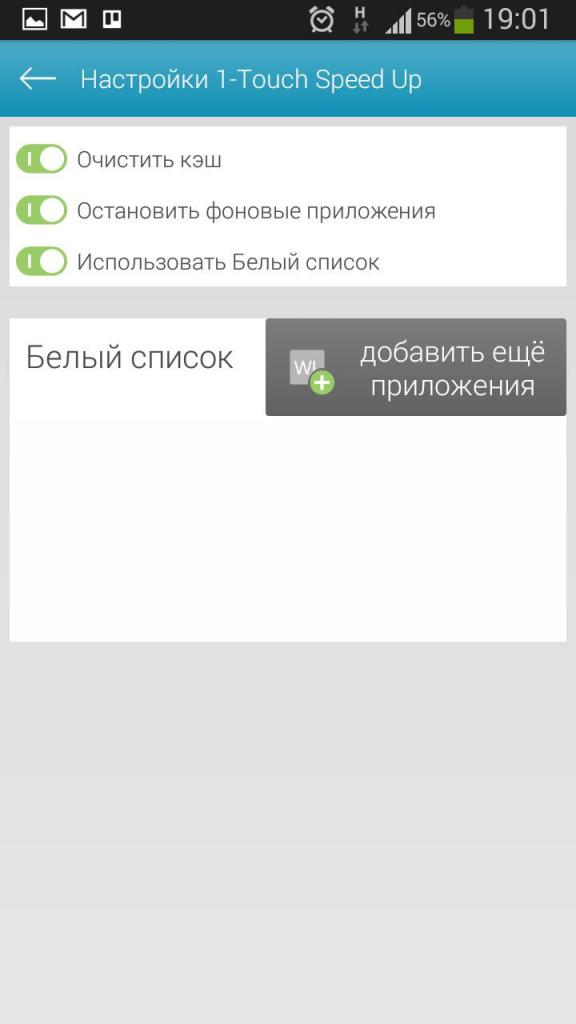
В частности, тот же Droid Optimizer может предложить применить функцию очистки одним касанием или использовать специальный раздел, где пользователь может выбрать очистку кэша и временных файлов, запустив ее в виде отдельного процесса.
Если же таких приложений под рукой нет, можно применять и встроенные в систему инструменты, правда, времени на все выполняемые операции потребуется значительно больше. Просто зайдите в настройки, перейдите к разделу приложений, тапните по названию нужного апплета, остановите его и нажмите кнопку очистки кэша. Долго? Да, конечно!
Вайп кэш-памяти
Таким образом, давайте упростим себе задачу и посмотрим, как отключить оптимизацию приложений при включении «Андроида», так сказать, одним махом. Выполнить такую операцию можно из стартового меню Recovery-режима. Для входа при включении устройства необходимо удерживать кнопку включения и клавишу уменьшения громкости. В большинстве устройств применяется именно такое сочетание/, но иногда может использовать кнопка увеличения громкости или даже другие комбинации (их можно найти в техническом описании девайса, например, на сайте производителя, поскольку в руководстве пользователя такие данные обычно не указываются).
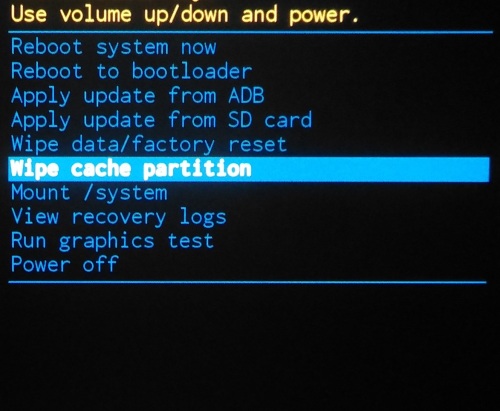
После входа в меню, используя кнопки регулировки громкости, отметьте пункт Wipe cache partition, что активирует полную очистку кэш-памяти, после чего девайс всего лишь потребуется перезагрузить, выбрав для этого пункт Reboot system now.
Примечание: если в данном разделе поддерживается очистка Dalvik-кэша, желательно выполнить и ее. Обратите внимание, что к удалению установленных апплетов или ваших личных данных и файлов ни одна из описанных операций не приведет. Так что на этот счет можете быть абсолютно спокойны.
Отключение оптимизации приложений — Endomondo
Обратите внимание: мы создали обновленную версию для устранения проблем с GPS, см. Следующую статью здесь.
Периодические проблемы с отслеживанием на устройствах Android с версией 6 и выше.
Обратите внимание, что устройства Android имеют несколько уровней настроек экономии заряда аккумулятора, которые помогают продлить время автономной работы между зарядками. Если вы уже отключили настройки экономии заряда аккумулятора устройства и добавили приложение как «Защищенное», как указано в следующей статье: https: // support.endomondo.com/hc/en-us/articles/220426948-How-to-solve-common-GPS-issues-on-Android
Также обратите внимание, что ни один GPS не является точным на 100%, это означает, что расстояния могут отличаться от других треков, сделанных вами или вашим другом на том же маршруте, пожалуйста, обратитесь к нашему общему руководству по GPS для получения дополнительной информации по этому поводу: https: //support.endomondo .com / hc / en-us / articles / 201868967-GPS
Настройки оптимизации батареи для устройств Android с версией 6 или выше.
Параметр, упомянутый в этом разделе, называется «Параметры оптимизации».Этот параметр действует как еще один уровень настройки экономии заряда батареи для отдельных приложений (обычно применяется для приложений по умолчанию).
Пока этот параметр активен, он может привести к сбою приложения или невозможности отслеживания расстояния, поэтому мы рекомендуем пользователям отключить оптимизацию для Endomondo, если она включена.
Поскольку у нас нет доступа ко всем устройствам Android под управлением Android 6 и выше, мы хотели бы отметить, что эти настройки могут отображаться на вашем устройстве по-другому.
Для устройств Samsung под управлением Android 6 и выше (Не входит в комплект: Samsung A5)
Перейдите в настройки телефона — Приложения — Выберите трехточечное меню (верхний правый угол) — Выберите «Специальный доступ» — Выберите «Оптимизировать использование батареи» — Найдите Endomondo в списке и убедитесь, что он не выбран.
Для устройств Huawei под управлением Android 6 и выше.
Перейдите в настройки телефона -> выберите «Приложения» — выберите «Дополнительно» (внизу) -> выберите «Игнорировать оптимизацию» — нажмите «Разрешено» и выберите «Все приложения» — Найдите Endomondo в списке и установите ‘Разрешить’
Для устройств HTC под управлением Android 6 и выше.
http://www.htc.com/us/support/htc-one-m9/howto/696906.html
Для устройств MIUI под управлением Android 6 и выше.
Перейдите в Настройки телефона — Дополнительные настройки — Батарея и производительность — Управление использованием батареи приложениями — Выберите приложения и выберите Endomondo.
Также перейдите в Настройки телефона — Дополнительные настройки — Конфиденциальность — Местоположение.
Убедитесь, что вы используете режим высокой точности для режима определения местоположения, а также разрешаете доступ к местоположению.
Настройте приложение, чтобы оно могло использовать GPS в фоновом режиме.
Устройства Sony под управлением Android 6 и выше
Перейдите в настройки телефона -> выберите «Батарея» -> выберите меню (…) в правом верхнем углу и нажмите «Оптимизация батареи» -> выберите «Приложения» -> выберите «Endomondo».
Устройства LG под управлением Android 6 или выше
Перейдите в настройки телефона — «Батарея и энергосбережение» — выберите «Использование батареи» — «Игнорировать оптимизацию» — включите, чтобы игнорировать оптимизацию батареи для Endomondo.
устройств One Plus
Перейдите в настройки телефона — выберите «Батарея» — выберите «Оптимизация батареи» — перейдите в «Список всех приложений» (верхнее меню) — выберите Endomondo и выберите «Не оптимизировать»
Устройства Motorola под управлением Android 6 или выше
Перейдите в настройки телефона — выберите «Аккумулятор» — коснитесь меню в правом верхнем углу () — выберите «Оптимизация аккумулятора» — коснитесь «Не оптимизировано» и выберите «Все приложения» — найдите Endomondo в этом списке и выберите « Не оптимизируйте ».
Прочие устройства
Есть много других смартфонов небольших брендов, использующих Android, эти настройки могут отличаться. Если вашего устройства нет в нашем списке, попробуйте найти настройки, аналогичные упомянутым для одного из брендов выше, и примените их, чтобы устранить проблему с ошибочным отслеживанием или сбоями приложения Endomondo.
.
Основы Android: как отключить режим ожидания и режим ожидания приложений для отдельных приложений «Android :: Gadget Hacks
Android Marshmallow представил пару новых функций экономии заряда батареи, которые называются Doze и App Standby , и, согласно общему мнению, обе функции имеют потрясающий успех. Среднее время автономной работы резко увеличилось практически для каждого телефона или планшета под управлением Android 6.0, так что здесь не на что жаловаться, верно?
К сожалению, у новой системы есть несколько недостатков.По задумке Doze сокращает время синхронизации по прошествии определенного времени, а App Standby эффективно переводит в спящий режим приложения, которые вы давно не использовали. Это привело к тому, что многие пользователи жалуются на пропущенные уведомления и неработающие функции, поэтому, если у вас возникли проблемы, я покажу вам, как отключить функции, указанные ниже.
Проблемы с Doze и режимом ожидания приложений
Недавно пользователи обнаружили, что у них отсутствуют уведомления от Gmail, Inbox, Hangouts и Google Opinion Rewards, и это лишь некоторые из них.Не относящиеся к Google приложения также могут страдать от пропущенных уведомлений при включенном режиме Doze и App Standby, поэтому, если у вас возникли проблемы с синхронизацией с определенным приложением, это руководство для вас.
Вдобавок к этому функция постоянного прослушивания в новых Nexus 5X и Nexus 6P, похоже, имеет проблемы, когда Doze и режим ожидания приложений включены для приложения «OK Google Enrollment». По прошествии некоторого времени определение горячих слов «Окей, Google» перестанет работать, когда экран выключен, и, поскольку это было большим преимуществом для многих пользователей, вы можете выполнить следующие шаги, чтобы исправить это.
Отключение режима ожидания и ожидания приложений для некоторых приложений
Чтобы решить проблемы, связанные с режимом ожидания и ожидания приложений, начните с перехода в главное меню настроек Android. Отсюда выберите параметр «Батарея», затем нажмите кнопку меню с тремя точками в верхней части экрана и выберите «Оптимизация батареи».
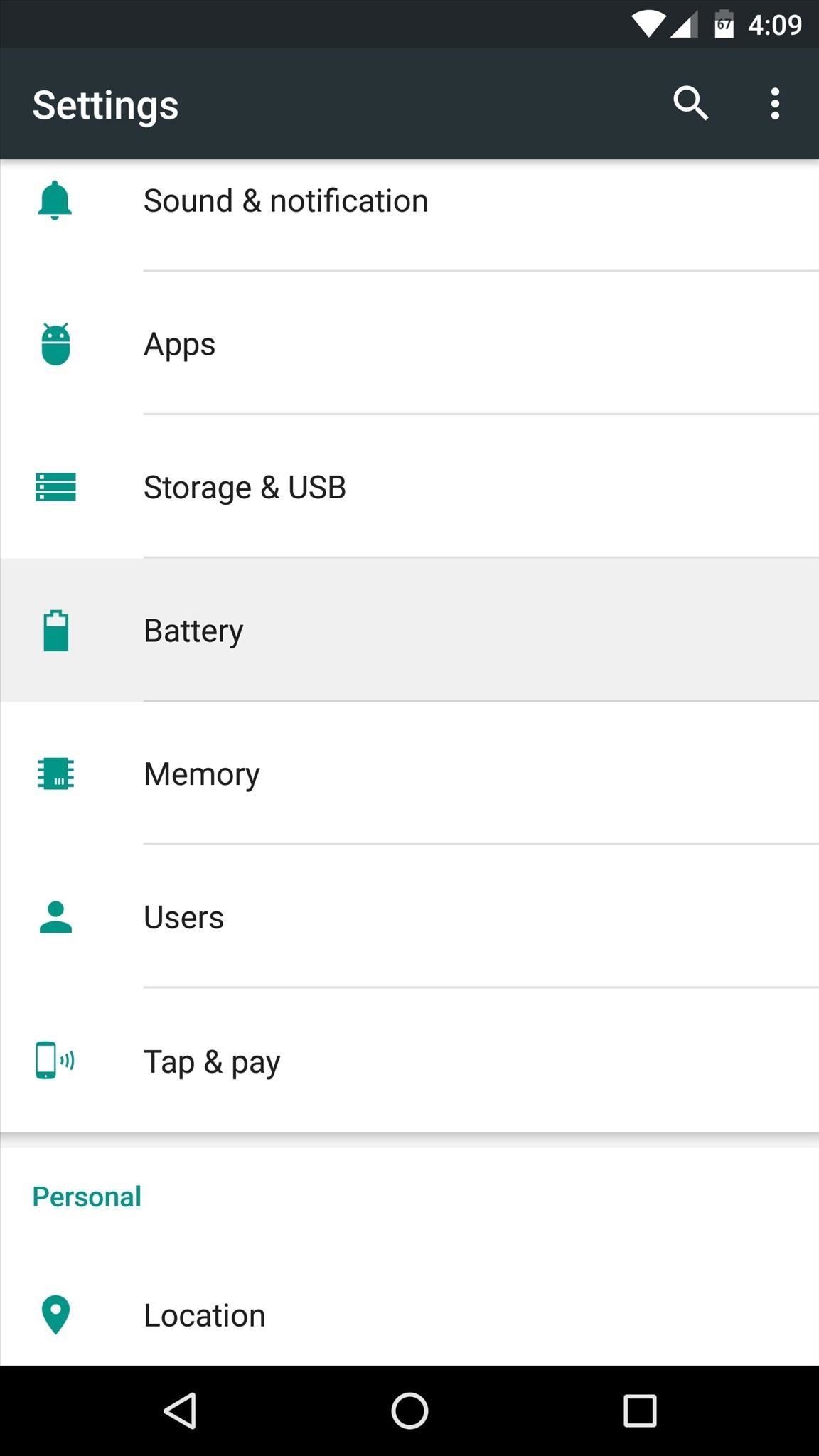
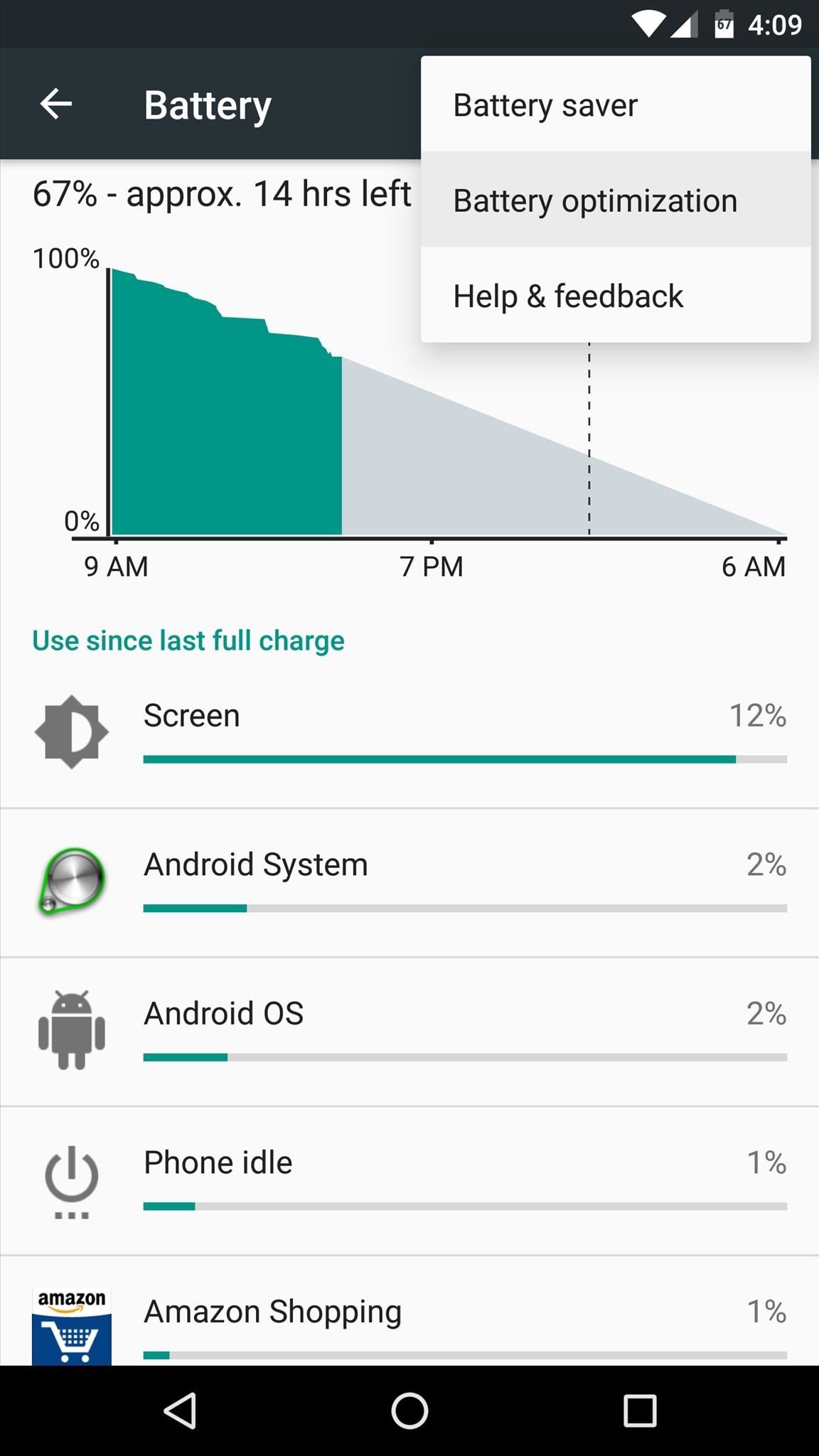
На следующем экране вы увидите список приложений, которые уже были исключены из режима Doze & App Standby. Однако, поскольку вы, вероятно, пытаетесь исключить другое приложение, просто коснитесь раскрывающегося меню в верхней части экрана и выберите «Все приложения».»
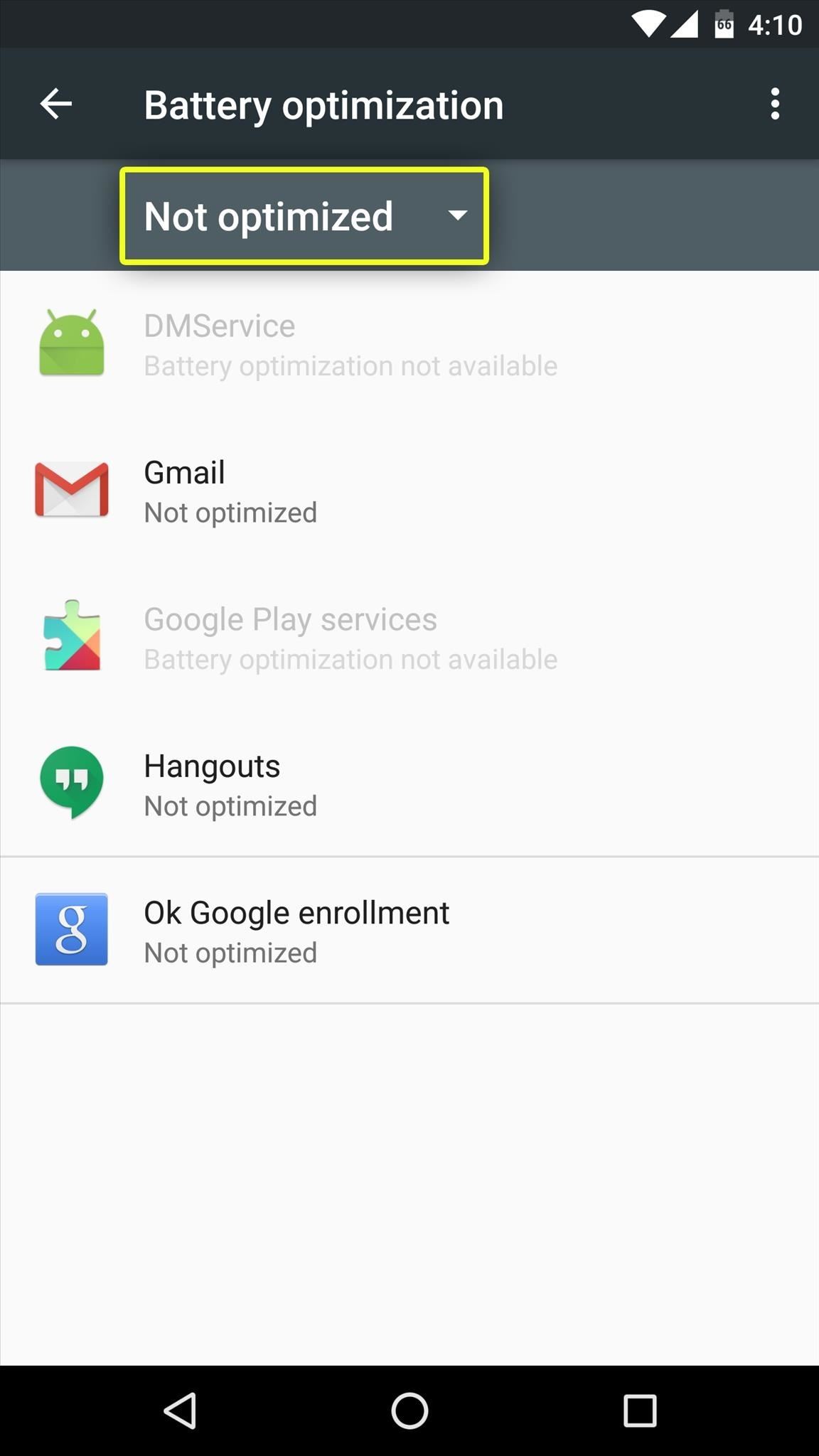
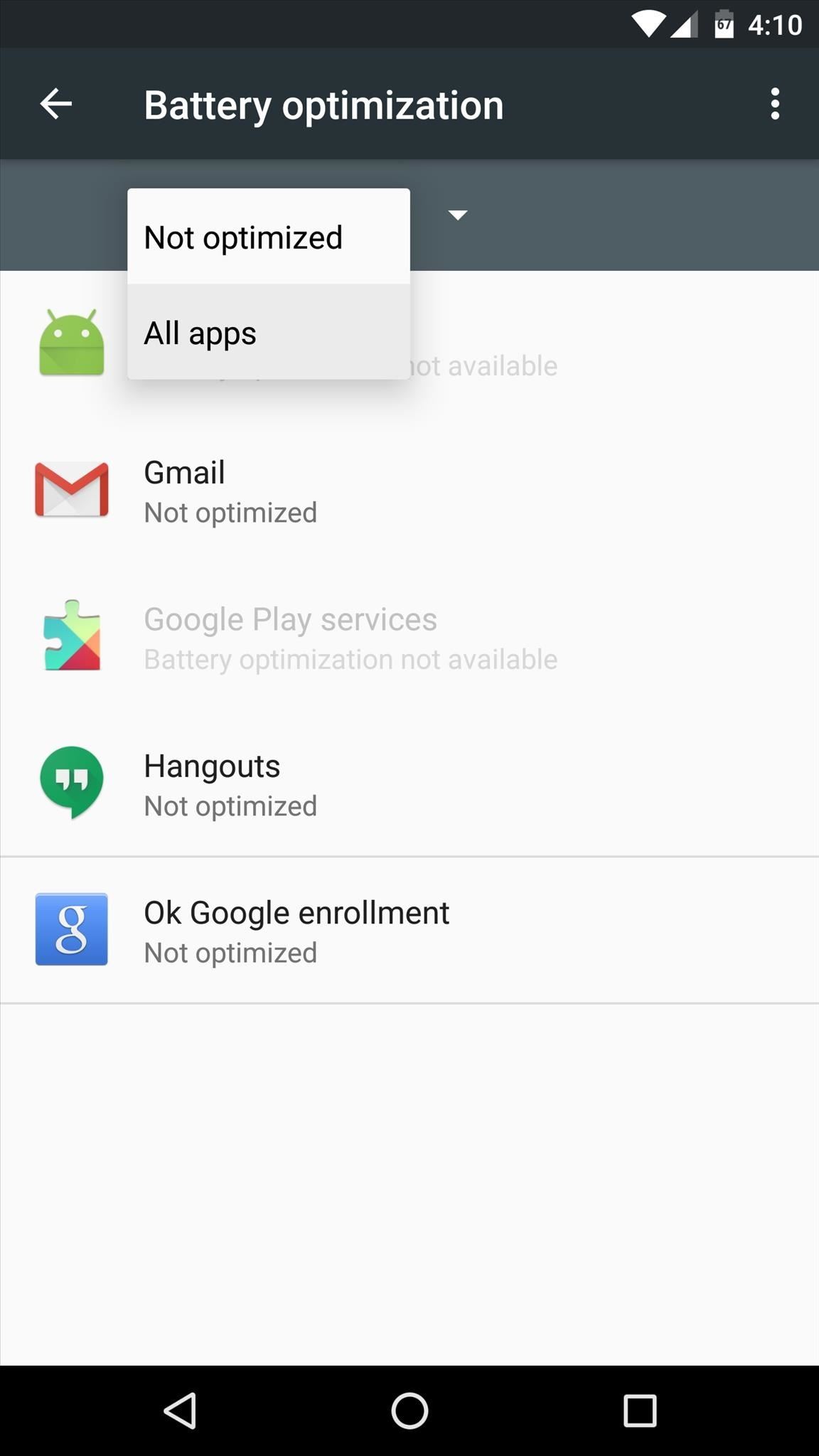
На этом этапе вы увидите список всех приложений, на которые влияет Doze & App Standby. Отсюда просто найдите приложение, с которым у вас возникли проблемы, и выберите его. Затем выберите» Дон » ‘t optimize «во всплывающем окне, затем нажмите» Done «. С этого момента Doze и режим ожидания приложения не будут влиять на это приложение, поэтому ваши проблемы должны быть решены.
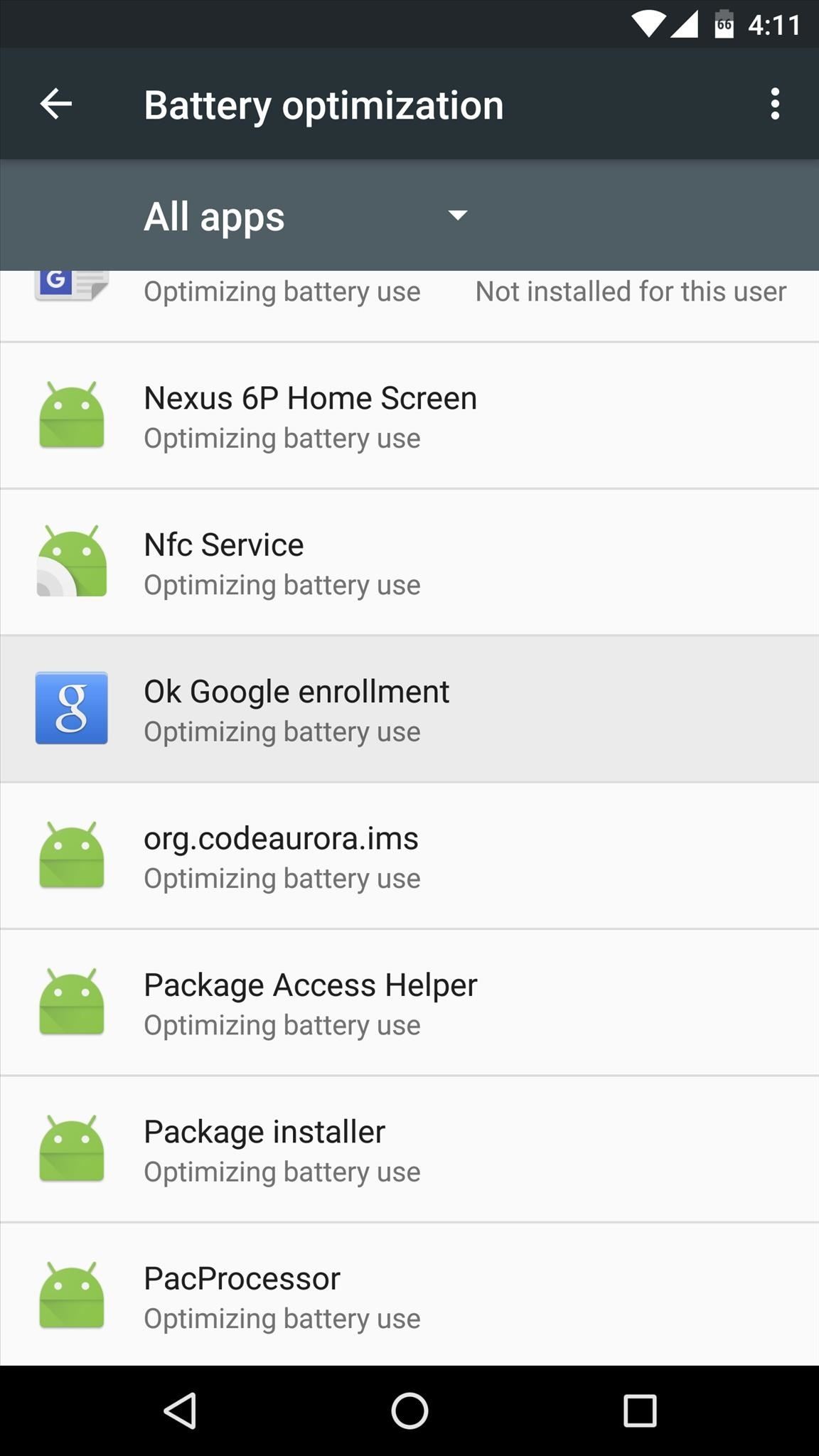
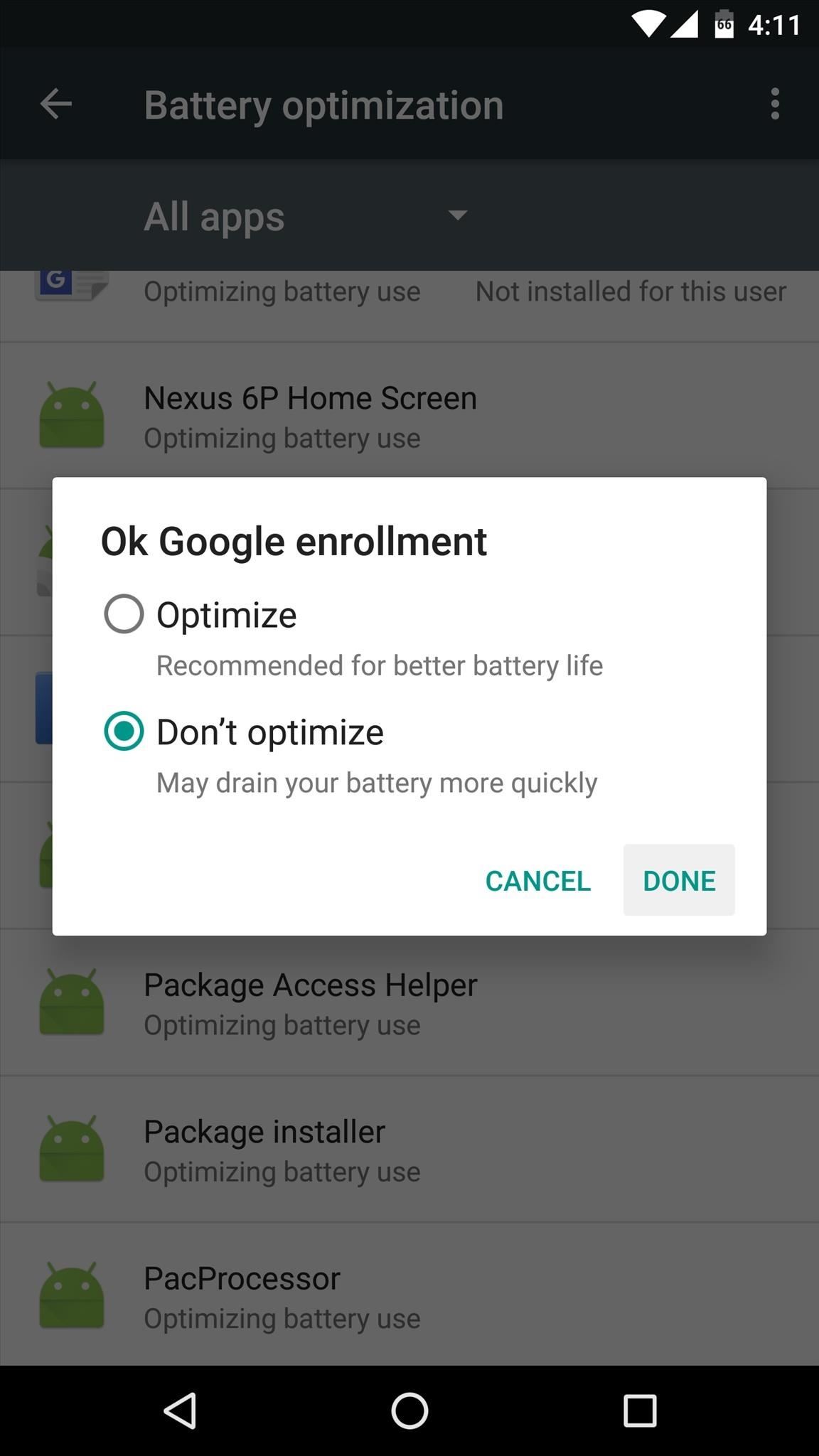
Вы можете повторить этот же процесс для любых приложений, которые кажутся возникли проблемы с отложенными уведомлениями. Если вы используете Nexus 5X или Nexus 6P и у вас возникли проблемы с постоянным прослушиванием горячих слов, сделайте то же самое для приложения «OK Google Enrollment», и функция будет намного более последовательный.Но имейте в виду, что это приведет к дополнительной разрядке батареи, поэтому постарайтесь воздержаться от отключения оптимизации батареи для слишком большого количества приложений.
Следите за взломами Android в Facebook или Twitter или за взломом гаджетов в Facebook, Google+ или Twitter.
Обеспечьте безопасность соединения без ежемесячного счета . Получите пожизненную подписку на VPN Unlimited для всех своих устройств при единовременной покупке в новом магазине Gadget Hacks Shop и смотрите Hulu или Netflix без региональных ограничений.
Купить сейчас (80% скидка)>
,
Минутку …
Включите файлы cookie и перезагрузите страницу.
Этот процесс автоматический. Ваш браузер в ближайшее время перенаправит вас на запрошенный контент.
Подождите до 5 секунд…
+ ((! + [] + (!! []) + !! [] + !! [] + !! [] + !! [] + !! [] + []) + (! + [] + (!! []) + !! [] + !! [] + !! [] + !! [] + !! [] + !! [] + !! []) + (! + [] + (!! []) + !! [] + !! [] + !! [] + !! [] + !! []) + (+ [] — (!! []!)) + (+ [] — (!! [])) + (! + [] + (!! []) + !! []) + (! + [] + (!! []) + !! [] + !! []) + (! + [] + (!! []) + !! []) + (! + [] + (!! []) + !! [] + !! [] + !! [] + !! [] + !! [])) / + ((+ [] + (!! [!]) — [] + []) + (! + [] + (!! []) + !! [] + !! [] + !! [] + !! [] + !! [] + !! [] + !! []) + (! + [] + (!! []) + !! [ ] + !! []) + (! + [] + (!! []) + !! [] + !! [] + !! [] + !! [] + !! []) + (! + [] + (!! []) + !! []) + (! + [] + (!! []) + !! [] + !! []) + (+ !! []) + (! + [] + (!! []) + !! [] + !! [] + !! [] + !! [] + !! []) + (+ !! []))
+ (( ! + [] + (!! []) + !! [] + !! [] + !! [] + !! [] + !! [] + !! [] + []) + (+ !! []) + (! + [] + (!! []) + !! [] + !! [] + !! [] + !! [] + !! []) + (! + [] + ( !! []) + !! [] + !! [] + !! []) + (+ [] — (!! [])) + (+ [] + (!! []) +! ! [] + !! []) + (+ [] + (!! [!]) — []) + (! + [] + (!! []) + !! [] + !! [] + !! []) + (! + [] + (!! []) + !! [])) / + ((! + [] + (!! []) + !! [] + !! [] + !! [] + !! [] + !! [] + !! [] + !! [] + []) + (! + [] + (!! []) + !! [] + !! [] + !! [] + !! []) + (+ [] + (!! [!]) + !! [] + !! []) + (+ [] — (!! []) ) + (! + [] + (!! []) — (! + [] + (!! []) []) + + !! [] + !! [] + !! [] + !! [ ] + !! [] + !! [] + !! []) + (+ [] + (!! []) — (! + [] + (!! []) []) + + !! [] + !! [] + !! [] + !! []) + (! + [] + (!! []) +! ! [] + !! [] + !! [] + !! [] + !! [] + !! [] + !! []))
+ ((! + [] + (!! [] ) + !! [] + !! [] + !! [] + !! [] + !! [] + !! [] + []) + (! + [] + (!! []) +! ! [] + !! [] + !! []) + (! + [] + (!! []) + !! [] + !! [] + !! [] + !! [] + !! [] + !! []) + (! + [] + (!! []) + !! [] + !! [] + !! []) + (! + [] + (!! []) + !! [] + !! [] + !! [] + !! [] + !! [] + !! [] + !! []) + (! + [] + (!! []) + !! [] + !! [] + !! [] + !! [] + !! [] + !! [] + !! []) + (! + [] + (!! []) +! ! [] + !! [] + !! []) + (+ [] — (!! []) (! + [] + (!! [])) + + !! [])) / + ((! + [] + (!! []) + !! [] + []) + (! + [] + (!! []) + !! [] + !! [] + !! [] + !! [] + !! [] + !! []) + (! + [] + (!! []) + !! [] + !! []) + (! + [] + (!! []) + !! [] + !! [] + !! [] + !! []) + (! + [] + (!! []) + !! [] + !! [] + !! []) + (! + [] + (!! []) + !! [] + !! []) + (! + [] + (!! []) + !! [] + !! [] + !! [] + !! [] + !! [] + !! [] + !! []) + (! + [] + (!! []) + !! [] + !! [] + !! []) + (! + [] + (!! []) + !! [] + !! []))
+ ((! + [] + (!! []) + !! [ ] + !! [] + !! [] + !! [] + !! [] + !! [] + []) + (+ !! []) + (! + [] + (!! [] ) + !! [] + !! [] + !! [] + !! [] + !! []) + (! + [] + (!! []) + !! [] + !! [] + !! []) + (+ [] — (!! [])) + (+ [] + (!! [!]) + !! [] + !! []) + (+ []! + (!! []) — []) + (! + [] + (!! []) + !! [] + !! []) + (+ [] + (!! [!]) +! ! [])) / + ((! + [] + (!! []) + !! [] + !! [] + !! [] + !! [] + !! [] + !! [] + []) + (! + [] + (!! []) + !! [] + !! [] + !! [] + !! [] + !! []) + (+ !! [] ) + (! + [] + (!! []) + !! [] + !! [] +! ! []) + (! + [] + (!! []) + !! [] + !! [] + !! []) + (! + [] + (!! []) + !! [ ] + !! [] + !! []) + (! + [] + (!! []) + !! [+ !! [] + !! [] + !! [] + !!] [] + !! [] + !! []) + (! + [] + (!! []) — []) + (! + [] + (!! []) + !! []))
+ ((! + [] + (!! []) + !! [] + !! [] + !! [] + !! [] + !! [] + !! [] + []) + ( ! + [] + (!! []) + !! []) + (! + [] + (!! []) + !! [] + !! [] + !! [] + !! [] + !! [] + !! []) + (+ [] — (!! [])) + (! + [] + (!! []) + !! [] + !! []) + (+ !! []) + (! + [] + (!! []) + !! [] + !! [] + !! [] + !! []) + (! + [] + (! ! []) + !! [] + !! []) + (+ !! [])) / + ((! + [] + (!! []) + !! [] + !! [] + !! [] + !! [] + !! [] + []) + (! + [] + (!! []) + !! [] + !! [] + !! [] + !! [ ] + !! [] + !! []) + (+ !! []) + (! + [] + (!! []) + !! [] + !! [] + !! [] +! ! []) + (! + [] + (!! []) + !! []) + (! + [] + (!! []) + !! [] + !! [] + !! [ ] + !! [] + !! []) + (+ !! []) + (! + [] + (!! []) + !! [] + !! [] + !! [] +! ! []) + (! + [] + (!! []) — []))
+ ((! + [] + (!! []) + !! [] + !! [] +! ! [] + !! [] + !! [] + !! [] + !! [] + []) + (+ [] + (!! [!]) — []) + (+ [] — (!! [])) + (! + [] + (!! []) + !! [] + !! []) + (+ !! []) + (+ [] + (!! []) + !! [] + !! [] + !! [] + !! [] + !! [] + !! [] + !! []) + (! + [] + (!! [ ]) + !! [] + !! [] + !! [] + !! [] + !! [] + !! []) + (+ [] + (!! []) — []) + (! + [] + (!! []) + !! [])) / + ((! + [] + (!! []) + !! [] + !! [] + !! [] + !! [] + !! [] + []) + (! + [] + (!! []) + !! [] + !! [] + !! [] + !! [] + !! []) + (! + [] + (!! []) + !! [] + !! [] (! + [] — (!! []) + !! []) +) + (! + [] + (!! []) + !! [] + !! [] + !! [] +! ! [] + !! [] + !! []) + (! + [] + (!! []) + !! [] + !! [] + !! [] + !! [] + !! [] + !! [] + !! []) + (! + [] + (!! []) + !! [] + !! [] + !! [] + !! [] + !! [ ]) + (! + [] + (!! []) + !! []) + (! + [] + (!! []) + !! [] + !! [] + !! [] + !! []))
.Руководство по поиску и устранению неисправностей GPS
— Endomondo
Мы создали единое руководство, которое включает в себя все доступные руководства по устранению неполадок Проблемы с GPS на устройствах Android, но мы рекомендуем выполнить все действия, если проблема не исчезнет.
Часто задаваемые вопросы
Поддержка
Endomondo: существует множество факторов, которые могут повлиять на качество точности устройства, это может быть модель устройства и его операционная система, ваша сотовая сеть, погодные условия и то, отслеживаете ли вы на открытой местности, убираете ли высокие деревья или высокие здания, которые могут блокировать сигнал GPS или ухудшать его качество.Кроме того, обратите внимание, что некоторые чехлы / чехлы для мобильных телефонов могут блокировать сигнал GPS на вашем устройстве.
Уже одно это может вызвать просчеты при отслеживании с помощью любого приложения.
Первый шаг в устранении проблем с GPS — убедиться, что вы используете последнюю версию приложения Endomondo. Также обратите внимание, что другие приложения, такие как сервисы Google Play и Google Maps, необходимо обновить до последней версии для оптимальной работы.
Обновите приложение Endomondo на Android:
Удалите приложение и установите снова: В нечетных случаях может возникнуть проблема с установкой приложения, поэтому, если у вас возникла проблема, рекомендуется попробовать этот шаг. |
Убедитесь, что на вашем устройстве включен GPS:
|
Автоматическая установка даты и времени: В некоторых случаях качество вашего отслеживания может зависеть от ваших настроек времени и даты, если они в настоящее время установлены вручную, рассмотрите возможность их изменения, чтобы они устанавливались автоматически для получения наиболее точной и актуальной информации. |
Перезагрузите устройство: Время от времени перезапускать устройство считается нормальным и часто помогает в решении проблем. Использование режима полета: В некоторых случаях может помочь активация и отключение «Режима полета», чтобы снова включить GPS. |
Управление настройками питания устройства Android
Вот шаги, которые вам нужно будет выполнить, чтобы настроить параметры управления питанием, чтобы решить эту проблему для устройств, о которых чаще всего сообщают:
HTCОткройте настройки телефона -> батарея -> режим энергосбережения -> оптимизация заряда батареи -> выберите приложение -> не оптимизировать -> сохранить. SamsungДоступ к настройкам батареи -> Энергосбережение приложения -> Подробности -> Endomondo -> Отключено HuaweiУстановите для параметров энергии нормальное значение и добавьте Endomondo в «Защищенные приложения» |
Обратите внимание, что эти настройки и их расположение могут отличаться от устройства к устройству!
Периодические проблемы с отслеживанием на устройствах Android с версией 6 и выше.
Пока этот параметр (Оптимизация) активен, он может привести к сбою приложения или невозможности отслеживания расстояния, поэтому мы рекомендуем пользователям отключать оптимизацию для Endomondo, если она включена.
Для устройств Samsung под управлением Android 6 и выше
Перейдите в настройки телефона — Приложения — Выберите трехточечное меню (верхний правый угол) — Выберите «Специальный доступ» — Выберите «Оптимизировать использование батареи» — Найдите Endomondo в списке и убедитесь, что он не выбран.
Для устройств Huawei под управлением Android 6 и выше.
Перейдите в настройки телефона -> выберите «Приложения» -> выберите «Дополнительно» (внизу) -> выберите «Игнорировать оптимизацию» — нажмите «Разрешено» и выберите «Все приложения» — Найдите Endomondo в списке и установите в ‘Разрешить’
Для устройств HTC под управлением Android 6 и выше.
http://www.htc.com/us/support/htc-one-m9/howto/696906.html
Для устройств MIUI под управлением Android 6 и выше.
Перейдите в Настройки телефона — Дополнительные настройки — Батарея и производительность — Управление использованием батареи приложениями — Выберите приложения и выберите Endomondo.
Также перейдите в Настройки телефона — Дополнительные настройки — Конфиденциальность — Местоположение.
Убедитесь, что вы используете режим высокой точности для режима определения местоположения, а также разрешаете доступ к местоположению.
Настройте приложение так, чтобы оно могло использовать GPS в фоновом режиме.
Устройства Sony под управлением Android 6 и выше
Перейдите в настройки телефона -> выберите «Батарея» -> выберите (…) в правом верхнем углу и нажмите «Оптимизация заряда батареи» -> Выберите «Приложения» -> Выберите «Endomondo».
Устройства LG под управлением Android 6 или выше
Перейдите в настройки телефона — «Батарея и энергосбережение» — выберите «Использование батареи» — «Игнорировать оптимизацию» — включите, чтобы игнорировать оптимизацию батареи для Endomondo.
.
